En varias ocasiones me he encontrado con este problema: al intentar abrir un documento PDF desde el navegador web, ya sea Internet Explorer, Google Chrome o Mozilla Firefox, genera un mensaje de error o directamente no se abre el enlace, mostrando una página en blanco o enlace roto.
Generalmente un rodeo para acceder de forma inmediata al archivo que nos interesa, sería hacer clic con el botón secundario sobre el enlace al .pdf, seleccionar Guardar archivo como... para guardarlo en nuestros documentos y poder abrirlo sin problema. Pero claro, para salir del paso puede venir bien, pero nos interesará recuperar la opción de abrir el archivo directamente.
Cada vez que me he encontrado con este problema lo que solía hacer era:
- Desde el Adobe que tenga instalado (Reader o Acrobat) clic en menú Edición – Preferencias, desde el apartado Internet, deshabilitar la opción de Abrir en el navegador, clic en Aceptar y cerrar Adobe. Por último, volver a revertir el proceso habilitando de nuevo esta opción.
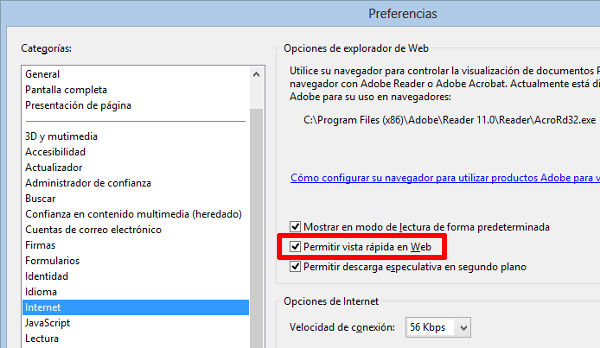
- Actualizar Adobe desde menú Ayuda – Comprobar actualizaciones
- Reparar Adobe desde menú Ayuda – Reparar instalación de Adobe
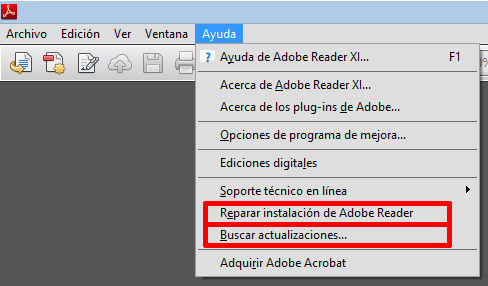
Pero creo que nunca me ha funcionado, por lo que al final optaba por el camino pesado, desinstalar y volver a instalar el software, procedimiento que puede llevar su tiempo, especialmente si quieres ambos productos Adobe Acrobat y Adobe Reader.
Confiaba en indagar un día con más tiempo sobre ello y recientemente me he vuelto a encontrar este problema. Esta vez analizando un poco me he dado cuenta de un patrón más o menos común donde aparece este error, han tenido Acrobat Reader 9 y han ido actualizando hasta su versión actual X o XI.
Otro detalle en algunos casos es que cuentan con ambos productos instalados Adobe Acrobat y Adobe Reader, este último siempre una versión más reciente.
En cualquier caso, la solución que si me ha funcionado es un sencillo ajuste en el registro tal como detallo a continuación:
- Abre el editor de registro, para ello usa la combinación de teclas Windows + R mostrará el cuadro Ejecutar, escribe regedit.exe y clic en Aceptar.
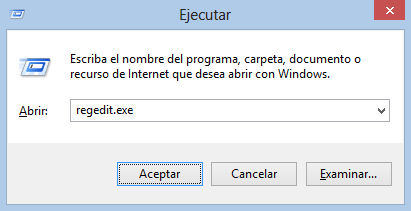
- Accede a la ruta: HKEY_CLASSES_ROOT\Software\Adobe\Acrobat\Exe
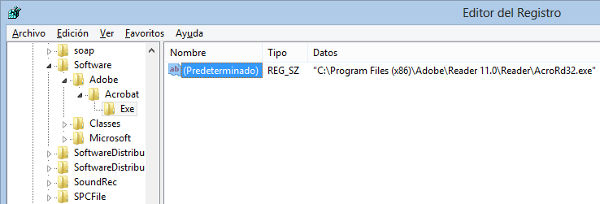
-
Actualiza la clave Predeterminada indicando la ruta del producto Adobe que tengamos instalado y con el que deseamos abrir los archivos .pdf desde el navegador.
- La ruta para Adobe Reader sería:
"C:\Program Files\Adobe\Reader n\Reader\AcroRd32.exe" - La ruta para Adobe Acrobat sería:
"C:\Program Files\Adobe\Acrobat n\Acrobat\Acrobat.exe"
- La ruta para Adobe Reader sería:
- Siendo n la versión de Adobe que tengas instalado.
- En función de la versión de Windows, la ruta de instalación puede variar a C:\Archivos de programa, C:\Program Files o C:\Program Files (x86)
Muchas gracias por tu post, pero he hecho todo lo que indicaste y no puedo hacer que ie abra los pdf con el nitro (otro programa que tengo instalado para pdfs). En ie no abre ningún pdf, en Chrome pude hacerlo andar porque tiene su propio visor de pdfs. Sabes cual es en el regedit la clave para sacar el acrobat por defecto, porque descliqueando las opciones de internet ni deshabilitando los complementos funciona, solo desintalando completamente los acrobat.
en otra PC abro Internet Explorer 8 con Windows XP
y al intentar abrir archivos o programas no los abre
sino que sale la leyenda Imposible abrir etc. etc. por
tener activación activa… Puedo tener una respuesta?
Gracias… Agustin
Jejeje Ready!!! Enhorabuena Muy Buena La Explicación Y Me Funcionó De Una En La Versión 9, Desabilité Y Volví A Habilirar Y Listo. Muchas Gracias Por La Ayuda… Saludos!!!
tengo un documento pdf con protección de copia, pero cuando lo abro con Mozilla si permite la copia, con chrome no me pasa. ¿que puedo hacer?
Gracias por la ayuda
simplemente perfecto. muchas gracias. objetivo conseguido
Yo no estoy de acuerdo con lo aqui comentado, pienso sinceramente que hay muchos matices que no han podido ser considerados en cuenta. Pero valoro mucho vuestra exposicion, es un buen articulo.
Saludos
28m41k
si62r9